Do Not Ignore This Windows Alert Schwindel
Werbefinanzierte SoftwareAuch bekannt als: "Do Not Ignore This Windows Alert" virus
Der kostenlose Scanner prüft, ob Ihr Computer infiziert ist.
JETZT ENTFERNENUm das Produkt mit vollem Funktionsumfang nutzen zu können, müssen Sie eine Lizenz für Combo Cleaner erwerben. Auf 7 Tage beschränkte kostenlose Testversion verfügbar. Eigentümer und Betreiber von Combo Cleaner ist RCS LT, die Muttergesellschaft von PCRisk.
Do Not Ignore This Windows Alert Entfernungsanleitung
Was ist Do Not Ignore This Windows Alert?
„Do Not Ignore This Windows Alert“ ist ein gefälschter Pop-up Fehler, der von einer bösartigen Webseite angezeigt wird. Benutzer besuchen diese Webseite oft versehentlich - sie werden durch betrügerische werbefinanzierte Software-artige Anwendungen weitergeleitet, die Systeme gewöhnlich ohne Zustimmung infiltrieren (Bündelungsmethode). Von der Erzeugung unerwünschter Weiterleitungen abgesehen, sammeln diese potenziell unerwünschten Programme (PUPs) verschiedene Datentypen und zeigen störende online Werbung.
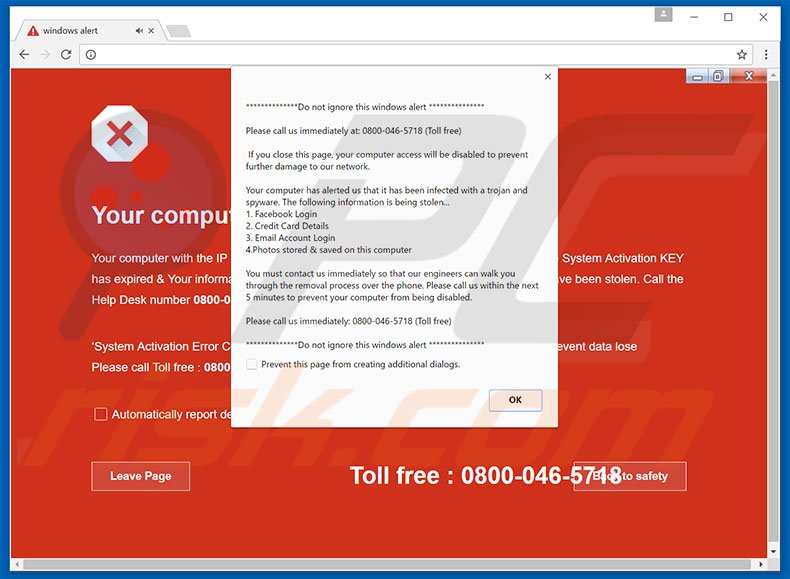
Der Fehler „Do Not Ignore This Windows Alert“ behauptet, dass der Computer mit hochriskanten Trojanern/Spyware infiziert ist und dass persönliche Daten (gespeicherte Passwörter, Bankdaten, etc.) bedroht sind. Es wird auch behauptet, dass das Schließen des Pop-ups den Zugriff auf den Computer deaktivert (diese Warnung wird angeblich herausgegeben, um weiteren Schaden zu vermeiden). Um das Problem zu lösen, werden Benutzer aufgefordert, den technischen Kundendienst unter einer angegebenene Telefonnummer anzurufen ("0800-046-5718„). Diese Aussagen sind falsch. Wie oben erwähnt, ist „Do Not Ignore This Windows Alert“ eine gefälschte Fehlermeldung. Den Virus gibt es nicht. Cyberkriminelle versuchen Benutzer zum Anrufen zu verleiten und dass sie für einen technischen Kundendienst bezahlen, der unnötig ist. Daher sollten Sie dieses Pop-up ignorieren und niemals versuchen, diese Personen zu kontaktieren. Wie oben erwähnt, sammeln PUPs kontinuierlich verschiedene, auf die Internet Surfaktivität bezogene Daten, einschließlich IP Adressen, Internetdienstanbieter (ISP), Geo-Standorte, besuchte Internetseiten, Suchanfragen, Maus-/Keyboardbewegenung, etc. Diese Daten könnten persönliche Daten enthalten, die mit Dritten geteilt werden (potenziell Cyberkriminellen), die private Daten missbrauchen, um Gewinne zu machen. Daher kann die Gegenwart einer Informationen-verfolgenden App auf Ihrem System zu ernsten Datenschutzproblemen, oder sogar Identitätsdiebstahl führen. Ein weiterer Nachteil ist die Anzeige störender online Werbung. PUPs benutzen eine „virtuelle Schicht“, um Pop-up-, Coupon, Banner- und ähnliche Werbung zu erzeugen. Eine virtuelle Schicht ist ein Hilfsmittel, das die Platzierung grafischer Inhalte von Drittparteien aktiviert. Daher versteckt die resultierende Werbung oft darunterliegende Inhalte besuchter Internetseiten, wodurch die Internetsurferfahrung deutlich verringert wird. Außerdem leitet sie oft auf bösartige Webseiten weiter - das Anklicken kann zu hochriskanter werbefinanzierter Software oder Schadsoftware-Infektionen führen. Potenziell unerwünschten Programme sollten sofort deinstalliert werden.
Es gibt dutzende gefälschte Fehler, die "Do Not Ignore This Windows Alert" ähnlich sind. Beispiele sind Microsoft Alert, Call Windows Help Desk Immediately, Windows Security Alert und viele andere. Alle behaupten, dass das System infiziert ist, Dateien fehlen oder es auf irgendeine andere Weise beschädigt ist. Diesen Fehlern sollte nie vertraut werden. Die Nachrichten sind lediglich Versuche Gewinne zu machen, indem Oper zur Zahlung verleitet werden. Der Zweck dieser werbefinanzierten Software-artigen Anwendungen: Indem verschiedene „nützliche Funktionen“ angeboten werden, versucht werbefinanzierte Software den Eindruck von Legitimität zu erwecken und dass sie nützliche Software ist, aber anstatt regulären Benutzern irgendeinen Vorteil zu bieten, sammeln diese Anwendung einfach nur persönlich identifizierbare Informationen und zeigen störende online Werbung. Einige (wie in diesem Fall) verursachen unerwünschte Weiterleitungen auf bösartige Webseiten.
Wie hat sich diese werbefinanzierte Software auf meinem Computer installiert?
Cyberkriminelle vermehren werbefinanzierte Software-artige Apps, indem sie eine betrügerischen Marketingmethode namens „Bündelung“ benutzen, die heimliche Installation von Dritt-Apps mit regulärer Software, da sie wissen, dass viele Benutzer die Download-/Installationsprozesse übereilen und Schritte überspringen. Daher werden gebündelte Programme innerhalb der „Benutzerdefiniert/Erweitert“ Einstellungen versteckt. Das Überspringen dieses Abschnitts führt oft zur versehentlichen Installation betrügerischer Apps.
Wie vermeidet man die Installation potentiell unerwünschter Anwendungen?
Um die Infiltrierung des Systems durch PUPs zu verhindern, seien Sie während dem Download- und der Installation von Software sehr vorsichtig. Wählen Sie die „Benutzerdefiniert/Erweitert“ Einstellungen und analysieren Sie jeden Schritt vorsichtig. Lehnen Sie Angebote ab, zusätzliche Apps herunterzuladen/zu installieren ab löschen Sie diejenigen, die bereits mit eingeschlossen sind. Der Schlüssel zur Computersicherheit ist Vorsicht.
Betrügerische Nachricht, die in diesem Pop-up angezeigt wird (rufen Sie nie eine der Nummern in dieser Nachricht an - es ist ein technischer Kundendienst-Schwindel):
********* Do not ignore this windows alert *********
Please call us immediately at: 0800-046-5718 (Toll free)
If you close this page, your computer access will be disabled to prevent further damage to our network.
Your computer has alerted us that it has been infected with a trojan and spyware. The following information is being stolen…
1. Facebook Login
2. Credit Card Details
3. Email Account Login
4. Photos stored & saved on this computer
You must contact is immediately so that our engineers can walk you through the removal process over the phone. Please call us with the next 5 minutes to prevent your computer from being disabled.
Please call us immediately: 0800-046-5718 (Toll free)********* Do not ignore this windows alert *********
Bildschirmkopie der bösartigen Webseite, die den Fehler „Do Not Ignore This Windows Alert“ anzeigt, nachdem der Pop-up geschlossen wurde:
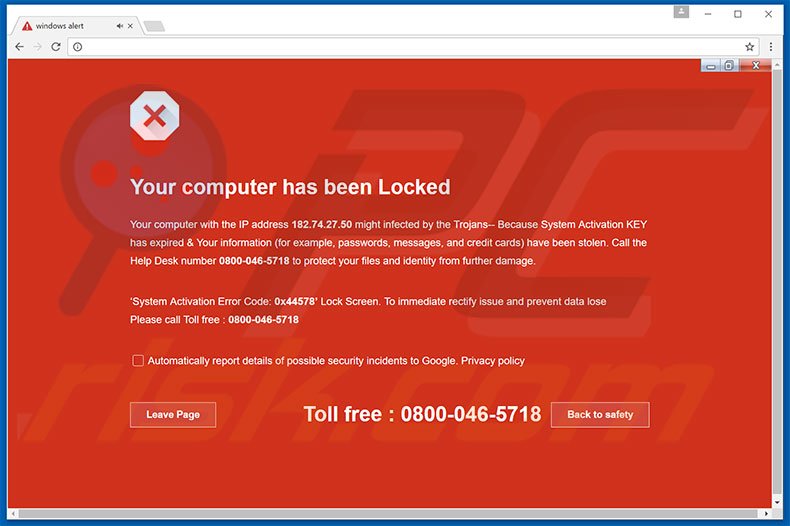
Aussehen dieses technischer Kundendienst-Schwindel Pop-ups:
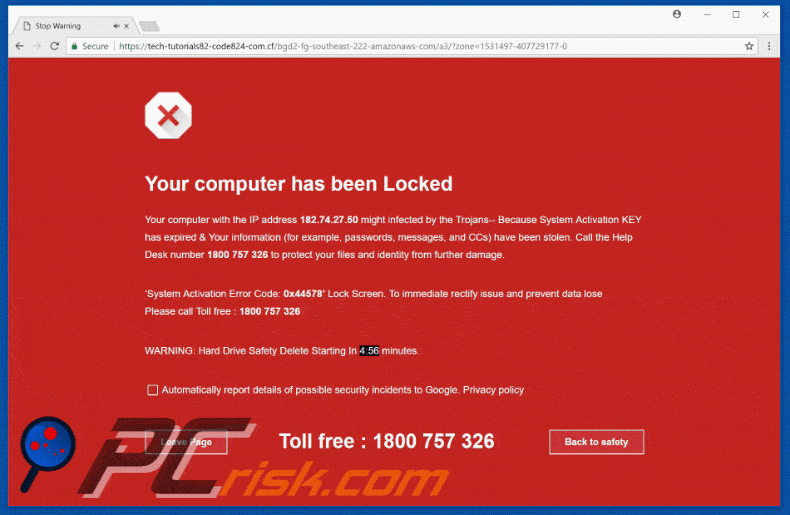
Text, der auf dieser betrügerischen Webseite angezeigt wird:
Your computer has been Locked
Your computer with the IP address - might infected by the Trojans - Because System Activation KEY has expired & Your information (for example, passwords, messages, and credit cards) have been stolen. Call the Help Desk number 0800-046-5718 to protect your files and identity from further damage. ‘System Activation Error Code: 0x44578’ Lock Screen. To immediate rectify issue and prevent data lose Please call Toll free: 0800-046-5718
Umgehende automatische Entfernung von Malware:
Die manuelle Entfernung einer Bedrohung kann ein langer und komplizierter Prozess sein, der fortgeschrittene Computerkenntnisse voraussetzt. Combo Cleaner ist ein professionelles, automatisches Malware-Entfernungstool, das zur Entfernung von Malware empfohlen wird. Laden Sie es durch Anklicken der untenstehenden Schaltfläche herunter:
LADEN Sie Combo Cleaner herunterIndem Sie Software, die auf dieser Internetseite aufgeführt ist, herunterladen, stimmen Sie unseren Datenschutzbestimmungen und Nutzungsbedingungen zu. Der kostenlose Scanner überprüft, ob Ihr Computer infiziert ist. Um das Produkt mit vollem Funktionsumfang nutzen zu können, müssen Sie eine Lizenz für Combo Cleaner erwerben. Auf 7 Tage beschränkte kostenlose Testversion verfügbar. Eigentümer und Betreiber von Combo Cleaner ist RCS LT, die Muttergesellschaft von PCRisk.
Schnellmenü:
- Was ist Do Not Ignore This Windows Alert?
- SCHRITT 1. Betrügerische Anwendungen mit Systemsteuerung entfernen.
- SCHRITT 2. Werbefinanzierte Software von Internet Explorer entfernen.
- SCHRITT 3. Betrügerische Erweiterungen von Google Chrome entfernen.
- SCHRITT 4. Potenziell unerwünschte Programmerweiterungen von Mozilla Firefox entfernen.
- SCHRITT 5. Betrügerische Erweiterungen von Safari entfernen.
- SCHRITT 6. Betrügerische Programmerweiterungen von Microsoft Edge entfernen.
Entfernung werbefinanzierter Software:
Windows 10 Nutzer:

Machen Sie einen Rechtsklick in der linken unteren Ecke des Bildschirms, im Schnellzugriffmenü wählen Sie Systemsteuerung aus. Im geöffneten Fenster wählen Sie Ein Programm deinstallieren.
Windows 7 Nutzer:

Klicken Sie auf Start ("Windows Logo" in der linken, unteren Ecke Ihres Desktop), wählen Sie Systemsteuerung. Suchen Sie Programme und klicken Sie auf Ein Programm deinstallieren.
macOS (OSX) Nutzer:

Klicken Sie auf Finder, wählen Sie im geöffneten Fenster Anwendungen. Ziehen Sie die App vom Anwendungen Ordner zum Papierkorb (befindet sich im Dock), machen Sie dann einen Rechtsklick auf das Papierkorbzeichen und wählen Sie Papierkorb leeren.
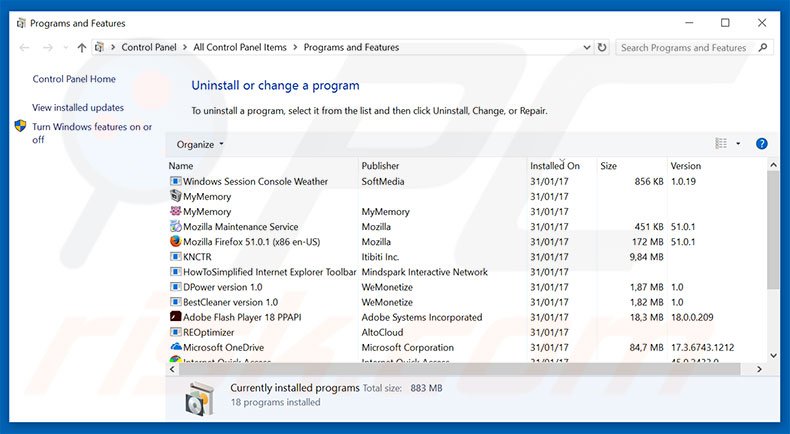
Im Programme deinstallieren Fenster, suchen Sie nach allen verdächtigen/kürzlich installierten Anwendungen, wählen Sie diesen Eintrag aus und klicken Sie auf "Deinstallieren", oder "Entfernen".
Nachdem Sie das potenziell unerwünschte Programm deinstalliert haben, scannen Sie Ihren Computer auf Überreste unerwünschter Komponenten, oder mögliche Infektionen mit Schadsoftware. Um Ihren Computer zu scannen, benutzen Sie die empfohlene Schadsoftware Entfernungssoftware.
LADEN Sie die Entfernungssoftware herunter
Combo Cleaner überprüft, ob Ihr Computer infiziert ist. Um das Produkt mit vollem Funktionsumfang nutzen zu können, müssen Sie eine Lizenz für Combo Cleaner erwerben. Auf 7 Tage beschränkte kostenlose Testversion verfügbar. Eigentümer und Betreiber von Combo Cleaner ist RCS LT, die Muttergesellschaft von PCRisk.
Werbefinanzierte Software von Internetbrowsern entfernen:
Das Video zeigt, wie man potenziell unerwünschte Browserzusätze entfernt:
 Bösartige Zusätze von Internet Explorer entfernen:
Bösartige Zusätze von Internet Explorer entfernen:
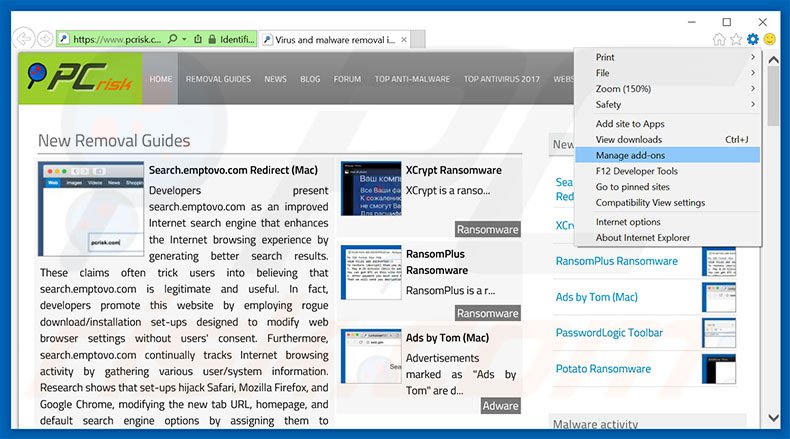
Klicken Sie auf das "Zahnradzeichen"![]() (obere rechte Ecke von Internet Explorer), wählen Sie "Zusätze verwalten". Suchen Sie nach allen kürzlich installierten, verdächtigen Browsererweiterungen und klicken Sie auf "Entfernen".
(obere rechte Ecke von Internet Explorer), wählen Sie "Zusätze verwalten". Suchen Sie nach allen kürzlich installierten, verdächtigen Browsererweiterungen und klicken Sie auf "Entfernen".
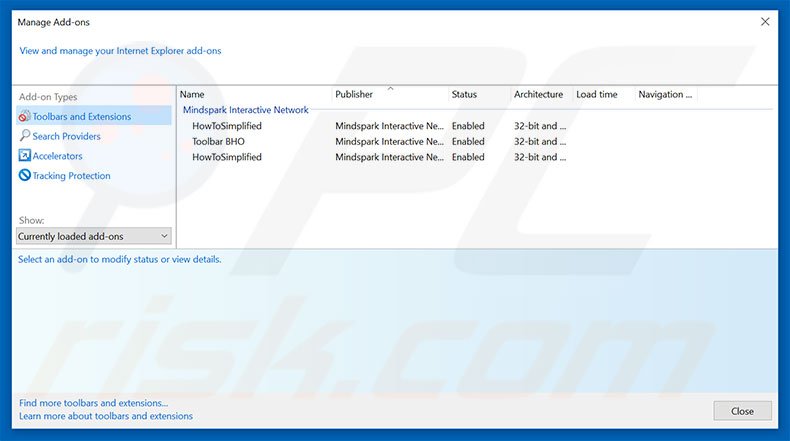
Alternative Methode:
Wenn Sie weiterhin Probleme mit der Entfernung von "do not ignore this windows alert" virus haben, können Sie Ihre Internet Explorer Einstellungen auf Standard zurücksetzen.
Windows XP Nutzer: Klicken Sie auf Start, klicken Sie auf Ausführen, im geöffneten Fenster geben Sie inetcpl.cpl ein. Im geöffneten Fenster klicken Sie auf Erweitert, dann klicken Sie auf Zurücksetzen.

Windows Vista und Windows 7 Nutzer: Klicken Sie auf das Windows Logo, im Startsuchfeld geben Sie inetcpl.cpl ein und klicken Sie auf Enter. Im geöffneten Fenster klicken Sie auf Erweitert, dann klicken Sie auf Zurücksetzen.

Windows 8 Nutzer: Öffnen Sie Internet Explorer und klicken Sie auf das Zahnradzeichen. Wählen Sie Internetoptionen.

Im geöffneten Fenster wählen Sie den Erweitert Reiter.

Klicken Sie auf das Zurücksetzen Feld.

Bestätigen Sie, dass Sie die Internet Explorer Einstellungen auf Standard zurücksetzen wollen, indem Sie auf das Zurücksetzen Feld klicken.

 Bösartige Erweiterungen von Google Chrome entfernen:
Bösartige Erweiterungen von Google Chrome entfernen:
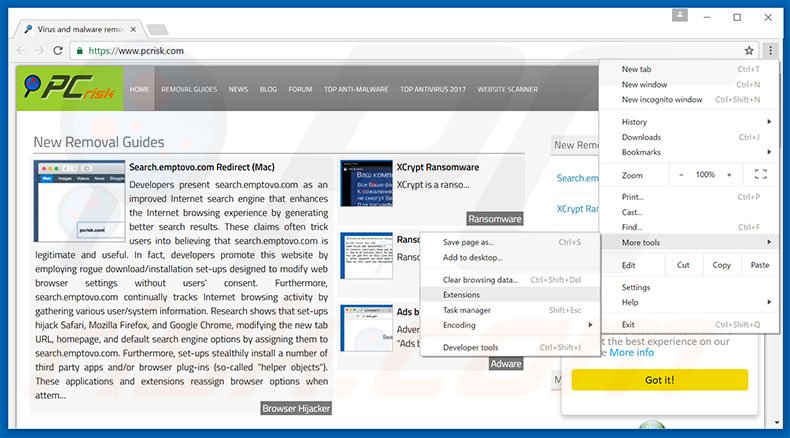
Klicken Sie auf das Chrome Menüzeichen ![]() (obere rechte Ecke von Google Chrome), wählen Sie " Weitere Tools" und klicken Sie auf "Erweiterungen". Suchen Sie nach allen kürzlich installierten, verdächtigen Browserzusätzen, wählen Sie diese Einträge aus und klicken Sie auf das Papierkorbzeichen.
(obere rechte Ecke von Google Chrome), wählen Sie " Weitere Tools" und klicken Sie auf "Erweiterungen". Suchen Sie nach allen kürzlich installierten, verdächtigen Browserzusätzen, wählen Sie diese Einträge aus und klicken Sie auf das Papierkorbzeichen.
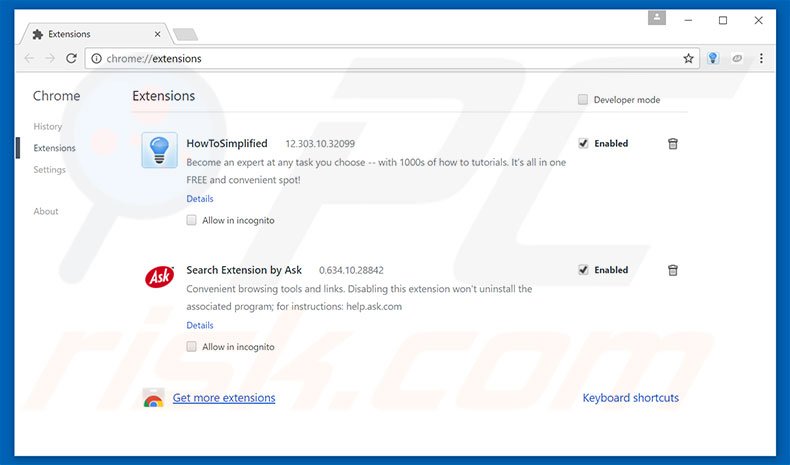
Alternative Methode:
Falls Sie weiterhin Probleme mit der Entfernung von "do not ignore this windows alert" virus haben, setzen Sie die Einstellungen Ihres Google Chrome Browsers zurück. Klicken Sie auf das Chrome Menü-Symbol ![]() (in der oberen rechten Ecke von Google Chrome) und wählen Sie Einstellungen. Scrollen Sie zum Ende der Seite herunter. Klicken Sie auf den Erweitert... Link.
(in der oberen rechten Ecke von Google Chrome) und wählen Sie Einstellungen. Scrollen Sie zum Ende der Seite herunter. Klicken Sie auf den Erweitert... Link.

Nachdem Sie zum Ende der Seite hinuntergescrollt haben, klicken Sie auf das Zurücksetzen (Einstellungen auf ihren ursprünglichen Standard wiederherstellen) Feld.

Im geöffneten Fenster bestätigen Sie, dass Sie die Google Chrome Einstellungen auf Standard zurücksetzen möchten, indem Sie auf das Zurücksetzen Feld klicken.

 Bösartige Programmerweiterungen von Mozilla Firefox entfernen:
Bösartige Programmerweiterungen von Mozilla Firefox entfernen:
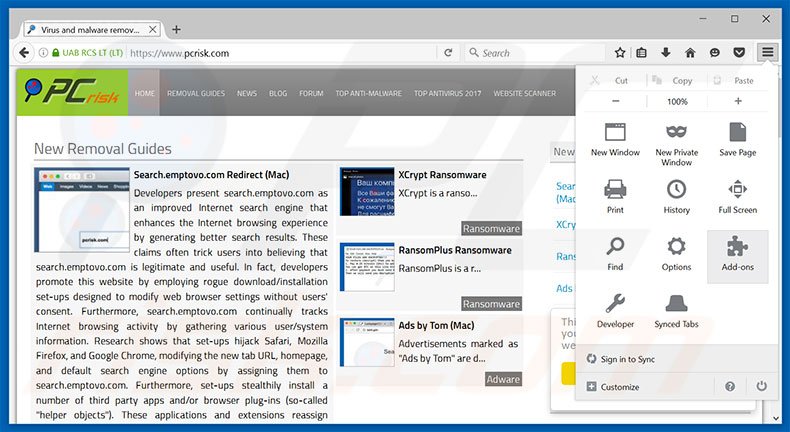
Klicken Sie auf das Firefox Menüzeichen ![]() (rechte obere Ecke des Hauptfensters), wählen Sie "Zusätze". Klicken Sie auf "Erweiterungen" und entfernen Sie alle kürzlich installierten, verdächtigen Browser-Programmerweiterungen.
(rechte obere Ecke des Hauptfensters), wählen Sie "Zusätze". Klicken Sie auf "Erweiterungen" und entfernen Sie alle kürzlich installierten, verdächtigen Browser-Programmerweiterungen.
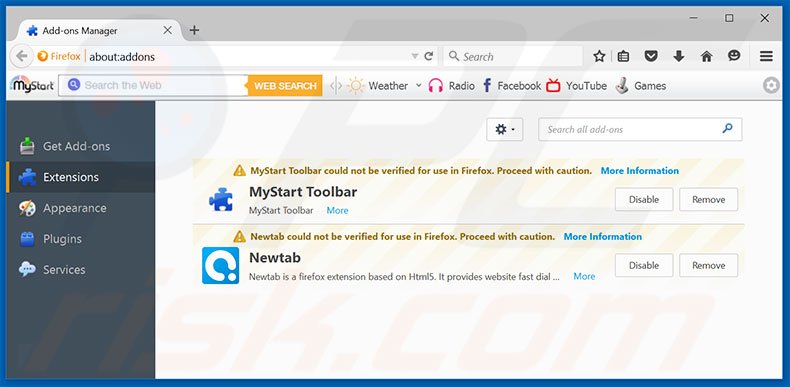
Alternative Methode:
Computernutzer, die Probleme mit der Entfernung von "do not ignore this windows alert" virus haben, können Ihre Mozilla Firefox Einstellungen auf Standard zurücksetzen. Öffnen Sie Mozilla Firefox. In der oberen rechten Ecke des Hauptfensters klicken Sie auf das Firefox Menü ![]() , im geöffneten Menü klicken Sie auf das Hilfsmenü öffnen Feld
, im geöffneten Menü klicken Sie auf das Hilfsmenü öffnen Feld ![]()

Wählen Sie Problemlösungsinformationen.

Im geöffneten Fenster klicken Sie auf das Firefox Zurücksetzen Feld.

Im geöffneten Fenster bestätigen Sie, dass sie die Mozilla Firefox Einstellungen auf Standard zurücksetzen wollen, indem Sie auf das Zurücksetzen Feld klicken.

 Bösartige Erweiterungen von Safari entfernen:
Bösartige Erweiterungen von Safari entfernen:

Vergewissern Sie sich, dass Ihr Safari Browser aktiv ist, klicken Sie auf das Safari Menü und wählen Sie Einstellungen...

Klicken Sie im geöffneten Fenster auf Erweiterungen, suchen Sie nach kürzlich installierten, verdächtigen Erweiterungen, wählen Sie sie aus und klicken Sie auf Deinstallieren.
Alternative Methode:
Vergewissern Sie sich, dass Ihr Safari Browser aktiv ist und klicken Sie auf das Safari Menü. Vom sich aufklappenden Auswahlmenü wählen Sie Verlauf und Internetseitendaten löschen...

Wählen Sie im geöffneten Fenster Gesamtverlauf und klicken Sie auf das Verlauf löschen Feld.

 Bösartige Erweiterungen von Microsoft Edge entfernen:
Bösartige Erweiterungen von Microsoft Edge entfernen:

Klicken Sie auf das Edge Menüsymbol ![]() (in der oberen rechten Ecke von Microsoft Edge), wählen Sie "Erweiterungen". Suchen Sie nach allen kürzlich installierten verdächtigen Browser-Add-Ons und klicken Sie unter deren Namen auf "Entfernen".
(in der oberen rechten Ecke von Microsoft Edge), wählen Sie "Erweiterungen". Suchen Sie nach allen kürzlich installierten verdächtigen Browser-Add-Ons und klicken Sie unter deren Namen auf "Entfernen".

Alternative Methode:
Wenn Sie weiterhin Probleme mit der Entfernung von "do not ignore this windows alert" virus haben, setzen Sie Ihre Microsoft Edge Browsereinstellungen zurück. Klicken Sie auf das Edge Menüsymbol ![]() (in der oberen rechten Ecke von Microsoft Edge) und wählen Sie Einstellungen.
(in der oberen rechten Ecke von Microsoft Edge) und wählen Sie Einstellungen.

Im geöffneten Einstellungsmenü wählen Sie Einstellungen wiederherstellen.

Wählen Sie Einstellungen auf ihre Standardwerte zurücksetzen. Im geöffneten Fenster bestätigen Sie, dass Sie die Microsoft Edge Einstellungen auf Standard zurücksetzen möchten, indem Sie auf die Schaltfläche "Zurücksetzen" klicken.

- Wenn dies nicht geholfen hat, befolgen Sie diese alternativen Anweisungen, die erklären, wie man den Microsoft Edge Browser zurückstellt.
Zusammenfassung:
 Meistens infiltrieren werbefinanzierte Software, oder potenziell unerwünschte Anwendungen, die Internetbrowser von Benutzern beim Herunterladen kostenloser Software. Einige der bösartigen Downloadseiten für kostenlose Software, erlauben es nicht, die gewählte Freeware herunterzuladen, falls sich Benutzer dafür entscheiden, die Installation beworbener Software abzulehnen. Beachten Sie, dass die sicherste Quelle zum Herunterladen kostenloser Software die Internetseite ihrer Entwickler ist. Falls Ihr Download von einem Downloadklienten verwaltet wird, vergewissern Sie sich, dass Sie die Installation geförderter Browser Programmerweiterungen und Symbolleisten ablehnen.
Meistens infiltrieren werbefinanzierte Software, oder potenziell unerwünschte Anwendungen, die Internetbrowser von Benutzern beim Herunterladen kostenloser Software. Einige der bösartigen Downloadseiten für kostenlose Software, erlauben es nicht, die gewählte Freeware herunterzuladen, falls sich Benutzer dafür entscheiden, die Installation beworbener Software abzulehnen. Beachten Sie, dass die sicherste Quelle zum Herunterladen kostenloser Software die Internetseite ihrer Entwickler ist. Falls Ihr Download von einem Downloadklienten verwaltet wird, vergewissern Sie sich, dass Sie die Installation geförderter Browser Programmerweiterungen und Symbolleisten ablehnen.
Hilfe beim Entfernen:
Falls Sie Probleme beim Versuch "do not ignore this windows alert" virus von Ihrem Computer zu entfernen haben, bitten Sie bitte um Hilfe in unserem Schadensoftware Entfernungsforum.
Kommentare hinterlassen:
Falls Sie zusätzliche Informationen über "do not ignore this windows alert" virus, oder ihre Entfernung haben, teilen Sie bitte Ihr Wissen im unten aufgeführten Kommentare Abschnitt.
Quelle: https://www.pcrisk.com/removal-guides/10912-do-not-ignore-this-windows-alert-scam
Teilen:

Tomas Meskauskas
Erfahrener Sicherheitsforscher, professioneller Malware-Analyst
Meine Leidenschaft gilt der Computersicherheit und -technologie. Ich habe mehr als 10 Jahre Erfahrung in verschiedenen Unternehmen im Zusammenhang mit der Lösung computertechnischer Probleme und der Internetsicherheit. Seit 2010 arbeite ich als Autor und Redakteur für PCrisk. Folgen Sie mir auf Twitter und LinkedIn, um über die neuesten Bedrohungen der Online-Sicherheit informiert zu bleiben.
Das Sicherheitsportal PCrisk wird von der Firma RCS LT bereitgestellt.
Gemeinsam klären Sicherheitsforscher Computerbenutzer über die neuesten Online-Sicherheitsbedrohungen auf. Weitere Informationen über das Unternehmen RCS LT.
Unsere Anleitungen zur Entfernung von Malware sind kostenlos. Wenn Sie uns jedoch unterstützen möchten, können Sie uns eine Spende schicken.
SpendenDas Sicherheitsportal PCrisk wird von der Firma RCS LT bereitgestellt.
Gemeinsam klären Sicherheitsforscher Computerbenutzer über die neuesten Online-Sicherheitsbedrohungen auf. Weitere Informationen über das Unternehmen RCS LT.
Unsere Anleitungen zur Entfernung von Malware sind kostenlos. Wenn Sie uns jedoch unterstützen möchten, können Sie uns eine Spende schicken.
Spenden
▼ Diskussion einblenden